Kaabta Windows - Sida ay u shaqeyso iyo sida loo sameeyo sawirka nidaamka
Waxaan sii wadi doonaa taxanaha soo kabashada nidaamka(System Recovery) maqaal ku saabsan utility loo yaqaan Windows Backup , qayb ka mid ah sifooyinka kaabta iyo soo celinta . (Backup and Restore)Qalabkani wuxuu kuu ogolaanayaa inaad nuqul ka sameysato xogtaada oo aad sidoo kale sameyso sawirka nidaamka kaas oo ay ku jiraan goobaha nidaamka, barnaamijyada iyo faylasha. Maqaalkani waxaan ku tusi doonaa sida loo galo Windows Backup , sida loo habeeyo si toos ah ama gacanta gacanta iyo sida loo abuuro System Image .
Waa maxay Backup Windows
Sida magacu leeyahay, qalabkani wuxuu kuu ogolaanayaa inaad kaydiso nidaamkaaga hawlgalka, goobaha iyo xogtaada. Waxaad u ogolaan kartaa Windows 7 inay doortaan waxa lagu taageerayo ama waxaad dooran kartaa faylalka gaarka ah, maktabadaha(libraries) , iyo disk-yada aad rabto in lagu kaydiyo. Sida caadiga ah, kaydintaada waxa lagu abuuray jadwal toos ah, laakiin waxaad gacanta ku samayn kartaa kayd wakhti kasta. Marka aad dejiso Windows Backup , waxay la socotaa faylalka iyo faylalka cusub ama wax laga beddelay waxayna ku daraysaa kaydintaada.
Sidoo kale Windows Backup wuxuu bixiyaa awooda lagu abuurayo sawirka nidaamka, kaas oo ah clone of drive, isagoo leh cabbir isku mid ah. Sawirka nidaamka waxa ku jira Windows 7 iyo habaynta nidaamkaaga, barnaamijyada iyo faylasha. Waxaad u isticmaali kartaa inaad dib u soo celiso waxa ku jira kombuyuutarkaaga haddii darawalka adagi kaa dhaco. Markaad dib u hagaajinayso kombiyuutarkaaga sawirka nidaamka, waa inaad ogaataa inuu yahay habka dib u soo celinta dhamaystiran, ma dooran kartid shay gaar ah, barnaamijyada ama goobaha nidaamka. Asal ahaan darawalku waxa lagu dul qoraa faylalka sawirka.
Sida loo galo Windows Backup
Windows 7 waxa uu bixiyaa habab badan oo lagu furo sifooyinka kaabta iyo soo celinta .(Backup and Restore)
Waxaad ka heli kartaa 'Start Menu -> All Programs -> Maintenance -> Backup and Restore ' .
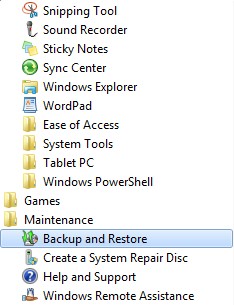
Waxaad sidoo kale aadi kartaa Start Menu , ku qor ereyga 'backup' sanduuqa raadinta oo dooro Backup and Restore .
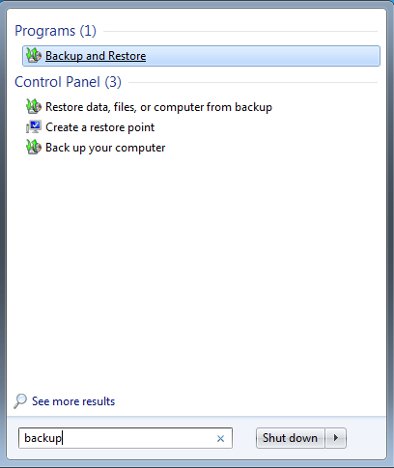
Waxaad ku heli kartaa adigoo furaya aragtida Classic ee Control Panel(Classic view of the Control Panel) oo gujinaya kaabta iyo soo celinta(Backup and Restore) gaaban.

Muuqaalka cusub ee kontoroolka(Control Panel) , waxaa laga heli karaa hoosta Control Panel -> System and Security -> Backup and Restore .
Dhammaan hababka ayaa furi doona daaqada kaabta iyo soo celinta .(Backup and Restore)

Habee kaabta Windows(Windows Backup) oo samee(Create) kaabtaagi ugu horeeyay(First Backup)
Sida caadiga ah qaabka kaabta Windows(Windows Backup) waa dansan yahay. Si aad u bilowdo isticmaalkeeda, waa in aad habayso. Raac tillaabooyinka hoos ku xusan si aad u habayso oo go'aansato nooca kaydinta aad u baahan tahay: si toos ah ama buug-gacmeed, iyadoo ku xidhan baahiyahaaga.
FIIRO GAAR AH:(NOTE:) Waa in aad gasho maamule(Administrator) ahaan si aad u habayso Windows Backup .
Kadib markaad furto daaqada kaabta iyo soo celinta(Backup and Restore) , kaliya taabo isku xirka 'Set up backup' .

Daaqada soo socota ayaa ku siin doonta liiska darawallada la heli karo si loo badbaadiyo kaydkaaga. Sidoo kale waxaad haysataa suurtogalnimada inaad kaydiso kaydka shabakada adoo riixaya badhanka loo qoondeeyay.
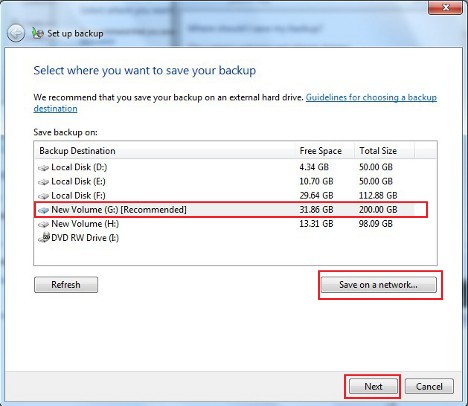
FIIRO GAAR AH:(NOTE:) The 'Save on a network option' waxaa laga heli karaa oo kaliya ee daabacadaha Professional ama Ultimate ee (Ultimate)Windows 7 . Haddii aad riixdo badhanka 'Save on a network'('Save on a network button') badhanka, daaqad cusub ayaa kuu soo baxaysa halkaas oo aad ku buuxinayso goobta shabakadda iyo, suurtogal ahaan, magaca isticmaalaha iyo erayga sirta ah.
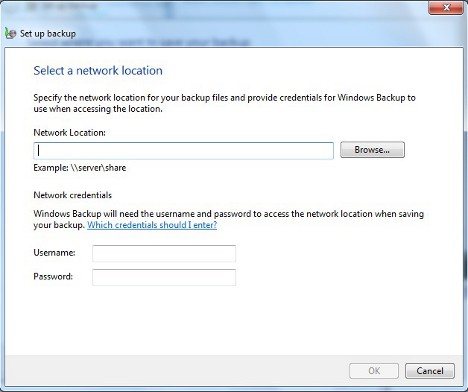
Ka dib markii aad dooratay meesha aad kaabta, suuqa kala soo socda ku siin doonaa laba doorasho oo ku saabsan waxa ku jira gurmad: 'U ogolow Windows Door'('Let Windows Choose') iyo 'Let Me Door'('Let Me Choose') .
Haddii aad rabto inaad isticmaasho ikhtiyaarka caadiga ah - 'U oggolow Windows inay doortaan'('Let Windows choose') - Kaabta Windows(Windows Backup) waxay abuurtaa laba nooc oo gurmad ah hal hawlgal: sawir nidaam ah, oo loo isticmaali karo soo kabashada musiibada, iyo kaydinta xogta faylasha laga helay maktabadaha(libraries) isticmaalaha , desktop -ka Windows , iyo faylalka Windows ee caadiga ah.(Windows)
Doorashada labaad - 'Aan doorto'('Let me choose') - waxay kuu ogolaaneysaa inaad kaydiso faylalka gaarka ah, darawallada ama maktabadaha.
Casharradan waxaan ku tusi doonaa sida loo isticmaalo doorashada labaad. Dooro oo taabo badhanka Xiga .(Next)
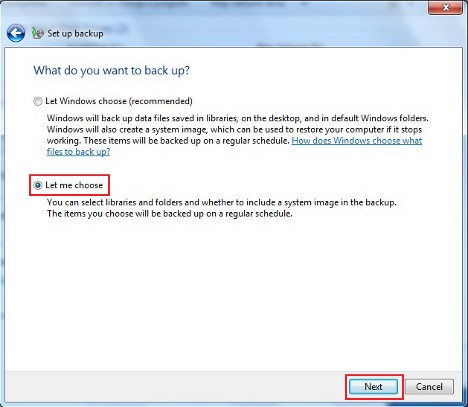
Daaqada soo socota waa inaad doorataa waxa kaydku ku jiri doono. Tusaale ahaan, haddii aad u baahan tahay inaad kaydiso Documents-kayga(My Documents) oo aad xidhidayso qaybta nidaamka hawlgalka, calaamee sanduuqyada Document Library iyo 'Ku dar sawirka nidaamka darawallada: (C:)'('Include a system image of drives: (C:)') .
Waxaan ku talinayaa in lagu daro kayd kasta sawirka nidaamkaaga hawlgalka adiga oo eegaya 'Ku dar sawirka nidaamka darawallada'('Include a system image of drives') . Kadib markaad doorato alaabta la rabo taabo badhanka Xiga .(Next)

Marka xigta waxaad dib u eegi kartaa shaqada kaabta oo aad fursad u leedahay inaad doorato sida habka kaydkaagu u socon doono. Si aad u habayso kaydintaada la qorsheeyay isticmaal xidhiidhka 'Beddel jadwalka'('Change schedule') (eeg sharraxaadda hoose). Marka la sameeyo, dhagsii 'Save settings and run backup' .

Markaad furto daaqada 'Beddelka Jadwalka'('Change schedule') , waxaad dejin kartaa qaar ka mid ah fursadaha kaydka tooska ah, sida inta jeer ee kaydinta (maalin kasta, toddobaadle ama bil kasta), maalinta iyo saacadda. Haddii aad rabto in aad gacanta ku socodsiiso kaydkaaga oo keliya, ha ilaawin in aad calaamadda ka saarto ikhtiyaarka 'Run Backup on a jadwalka' . ('Run backup on a schedule')Marka lagu sameeyo qaabeynta jadwalka, taabo OK .
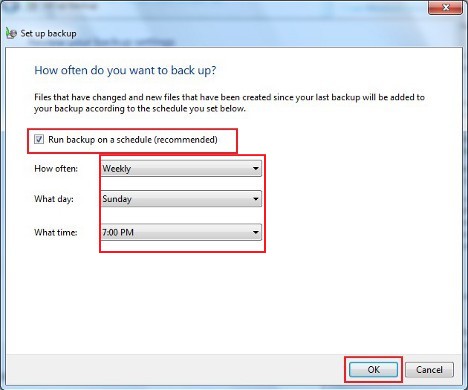
Ka dib markaad dhammayso dhammaan qaabaynta loo baahan yahay taabo 'Save settings and run backup'('Save setting and run backup') . Daaqad cusub ayaa soo bixi doonta taas oo tusinaysa xaalada kaydkaaga.

Kaydka waxa lagu kaydiyaa qaabkan: '(backup location)(computer name)Backup Set (year-month-day) (time)'. Arrinkayga, jidku wuxuu ahaa 'G:WindowsImageBackupMaximilian-PCBackup 2010-07-16 140319'.

Sida Loo Sameeyo Sawir System
Kaabta Windows(Windows Backup) waxa ay soo bandhigtaa muuqaal xiiso leh kaas oo kuu ogolaanaya in aad ku abuurto dhawr gujin oo muuqaal ah dhamaan wadida adag ama hal qayb.
Talaabada ugu horeysa waa in la furo Backup and Restore oo guji xiriirinta 'Create a System image' .

Marka xigta waa inaad doorataa meesha kaydinta. Waxaa jira saddex goobood oo la heli karo: Hard-disk, DVD ama shabakad (waxaa laga heli karaa oo keliya daabacadaha Professional ama Ultimate ee (Ultimate)Windows 7 ). Xaaladdan oo kale, kaydinta waxaa lagu dhejin doonaa hard-disk-ka.

Taas ka dib, waa inaad doorataa darawallada kuwaas oo lagu dari doono sawirka cusub.

Tallaabada ugu dambeysa waa inaad riixdaa badhanka 'Start Backup' oo waxaad sugi doontaa habka si aad u bilowdo. Hubi(Make) inaad haysato meel kugu filan hard-wadkaga ka hor inta aanad bilaabin hawsha oo dhan. Haddii kale(Otherwise) waxa aad heli doontaa khalad ( Kadaabta Error 0x80780048(Backup Error 0x80780048) ) oo habka lama dhamaystiri doono.

Daaqad muujisa heerka ay marayso ayaa soo bixi doonta. Halkan waxa aad haysataa oo kaliya ikhtiyaarka ah in aad 'Stop Backup' haddii aad u aragto lagama maarmaan.

Ka dib markii hawsha la dhammeeyo waxaa soo muuqan doona daaqad pop-up ah oo ku weydiin doonta haddii aad rabto inaad abuurto saxanka dayactirka nidaamka. Haddii aadan rabin in daaqadan la soo bandhigo marka xigta ee aad isticmaasho qaabka gurmad, kaliya hubi ikhtiyaarka 'Ha i tusin fariintan mar kale'('Don't show me this message again') . Tababarka mustaqbalka waxaan ku tusi doonaa sida loo sameeyo saxanka dayactirka nidaamka. Hadda kaliya taabo badhanka Maya .(No)

Si aad u dhamaystirto hawsha kaliya dhagsii badhanka(Close) xidh.

Gabagabo
Kaabta Windows(Windows Backup) waa hab badbaado leh oo aad ku kaydsan karto kombayutarkaaga dhawr dhagsi oo keliya. Si aad u hubiso inaadan lumin faylashaada, waa inaad dib u soo celisaa si xilliyo ah adiga oo dejinaya mid ka mid ah kayd toos ah si loo sameeyo ama gacanta ugu socodsiiso. Waxaan ku talinayaa in ka dib markii la rakibo nadiif ah ee Windows 7 si ay u sameeyaan image nidaamka of drive nidaamka qalliinka. Ha ka waaban inaad la wadaagto khibradaada adoo ka tagaya faallo oo ha seegin casharradayada kale. Doorashooyin kale oo badan oo soo kabashada nidaamka, maqaallada soo socda ayaa lagula talinayaa.
Related posts
Kaabta Windows - Sida loo soo celiyo faylashaada iyo faylalkaaga
Sida loo isticmaalo Windows USB/DVD Download Tool
Sida loo furo Command Prompt marka Windows uusan bootin (3 siyaabood)
Sida Loo Sameeyo Soo-kabashada Drive on USB Memory Stick gudaha Windows 8 & 8.1
Ku Wareejinta Xogta Windows Si Fudud Ugu Wareejinta Kumbuyuutar Cusub
Samee ul xusuusta USB ah oo leh aaladaha soo kabashada nidaamka gudaha Windows 7
Sida loo isticmaalo Baadhista Data Viewer si aad u ogaato waxa aan ka shaqaynayn Windows 10
Ku hagaaji mashaakilaadka ka ilaalinaya daaqadaha in la raro, iyadoo la adeegsanayo Bilawga Dayactirka
Sida loo furo, loo furo, ama si joogto ah loogu dhejiyo faylka VHD gudaha Windows 10 -
Kaaliyaha Cusboonaysiinta Windows 10: U cusboonaysii ilaa May 2021 Cusbooneysii maanta!
Sida loo bilaabo Windows 11 qaab badbaado leh (8 siyaabo) -
Dulmar guud oo ku saabsan Ikhtiyaarada Soo kabashada Nidaamka ee Windows 7
5 saxannada samatabbixinta nidaamka ugu fiican ee kombuyuutarrada Windows oo aan hadda si fiican u shaqayn
Sida loo isticmaalo Check Disk (chkdsk) si loo tijaabiyo loona hagaajiyo khaladaadka darawalada adag ee Windows 10 -
Sida loo dajiyo Windows 10 adoon lumin faylashaada -
5 siyaabood oo loogu rakibo Windows 7 oo loo galo Mode Safe
Ku tijaabi oo ku hagaaji khaladaadka darawaladaada Check Disk (chkdsk) gudaha Windows 7
Sida loo bilaabo Windows 10 ee Habka Badbaado leh ee Shabakadda
Sida loo dajiyo Windows 11 adoon lumin faylashaada -
Sida Loola Shaqeeyo Daaqadaha Wareejinta Fudud ee Wareejinta
